
Satura rādītājs:
- Autors John Day [email protected].
- Public 2024-01-30 10:57.
- Pēdējoreiz modificēts 2025-01-23 14:59.


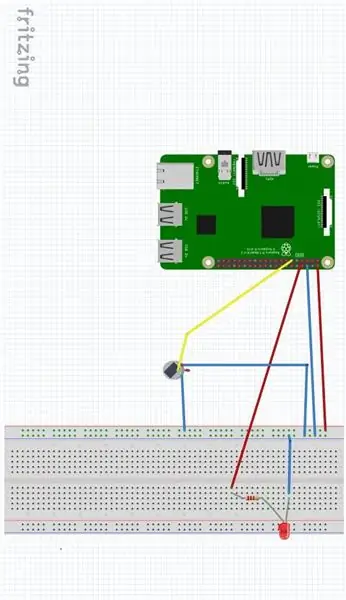
Šajā pamācībā mēs uzzināsim, kā mēs varam izmantot PIR (pasīvo infrasarkano) sensoru ar Raspberry Pi, lai izveidotu vienkāršu kustības detektoru. To izmanto, lai sajustu cilvēku, dzīvnieku vai citu objektu kustību. Tos parasti izmanto ielaušanās signalizācijās un automātiski aktivizētās apgaismojuma sistēmās.
Darbības principi:
Visi objekti, kuru temperatūra pārsniedz absolūto nulli, izstaro siltuma enerģiju starojuma veidā. Parasti šis starojums cilvēka acīm nav redzams, jo tas izstaro infrasarkanā viļņa garumā, bet to var noteikt ar elektroniskām ierīcēm, kas paredzētas šādam nolūkam. (Avots: Wikipedia)
Instrukciju mērķis:
Šīs apmācības galvenā ideja ir ieslēgt Led, ja tiek konstatēta kustība, un Izslēgt Led, ja citādi. Kā jau teicu ievadā, varat izmantot sensoru, lai vadītu gaismas telpu vai trauksmi, nevis LED.
1. solis: Piegādes

Aparatūras piederumi:
1. Raspberry Pi 3 B modelis
2. PIR sensors
3. Maizes dēlis
4. 220 omu rezistors
5. LED
6. Vadi
Programmatūras piederumi:
1. Raspbian Jessie (Raspberry Pi operētājsistēma: lai iegūtu sīkāku informāciju, varat apskatīt manu iepriekšējo apmācību šeit).
2. Python IDLE
Tāpēc es pieņemu, ka esat veiksmīgi paveicis dažus pamatprojektus. Ja nē, neuztraucieties, es iesaku jums sekot manai iepriekšējai apmācībai (sāciet savu pirmo projektu ar avenēm: mirgojoša gaismas diode)
2. solis: shēmas montāža
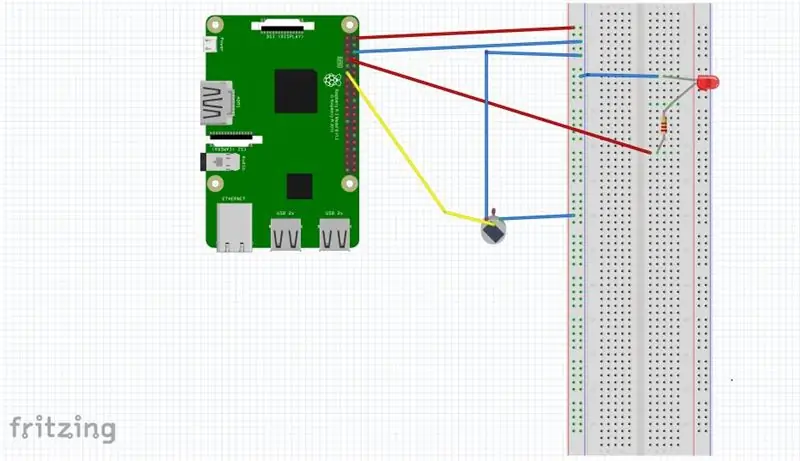
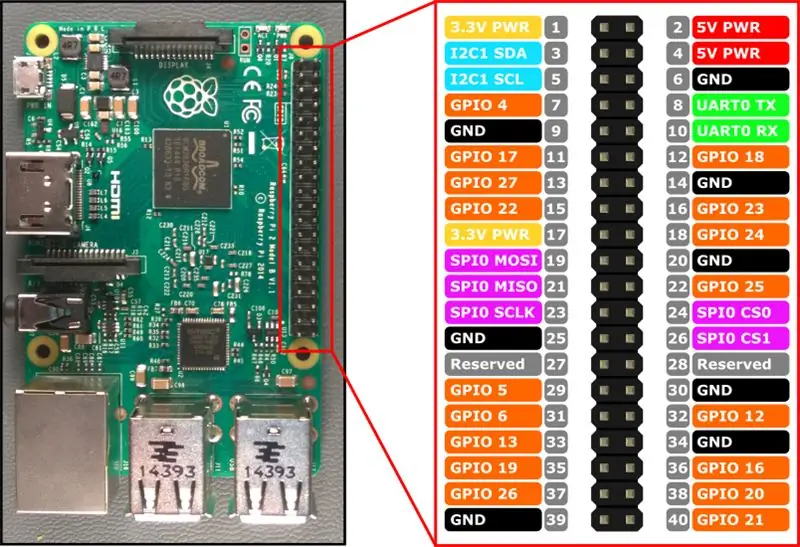
Elektroinstalācija ir diezgan vienkārša, PIR sensoram ir trīs tapas:
1. Vcc uz aveņu GPIO 5v.
2. GND uz aveņu GPIO GNS.
3. OUT līdz 17 GPIO pin.
Lai pievienotu gaismas diodi un rezistoru, veiciet tālāk norādītās darbības
1. Pievienojiet 220Ω rezistoru gaismas diodes anodam, pēc tam rezistoru pie 5 V.2. Pievienojiet gaismas diodes katodu 4 GPIO tapām (skatiet attēlu iepriekš).
3. darbība: Python kods
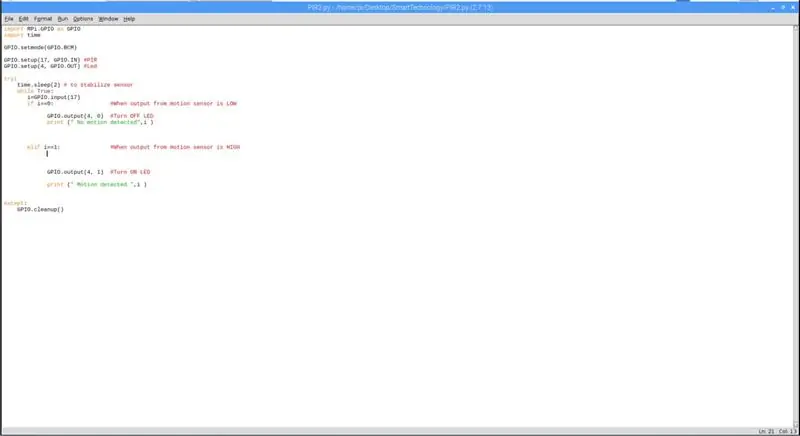
1. Ieslēdziet savu Pi un izveidojiet jaunu teksta failu “pir.py” (Jūs varētu nosaukt failu, kā vēlaties).
2. Ievadiet šādu kodu:
importēt RPi. GPIO kā GPIO
importēt laiku GPIO.setmode (GPIO. BCM) GPIO.setup (17, GPIO. IN) #PIR GPIO.setup (4, GPIO. OUT) #Led try: time.sleep (2) #, lai stabilizētu sensoru, bet True: i = GPIO.input (17), ja i == 0: #Ja kustību sensora izeja ir LOW GPIO. Izeja (4, 0) #Izslēdziet LED drukāšanu ("Nav konstatēta kustība", i) elif i == 1: #Kad no kustības sensora tiek izvadīts HIGH GPIO. izeja (4, 1)
3. Kad esat ievadījis visu atzīmēto kodu, saglabājiet to.
4. Palaidiet pitona kodu, terminālī ierakstot šādu kodu:
- cd Desktop un nospiediet Enter (es ierakstīju Desktop, jo esmu saglabājis failu pi's Desktop).
- python pir.py un nospiedietEnter.
4. solis: lai saņemtu atbalstu
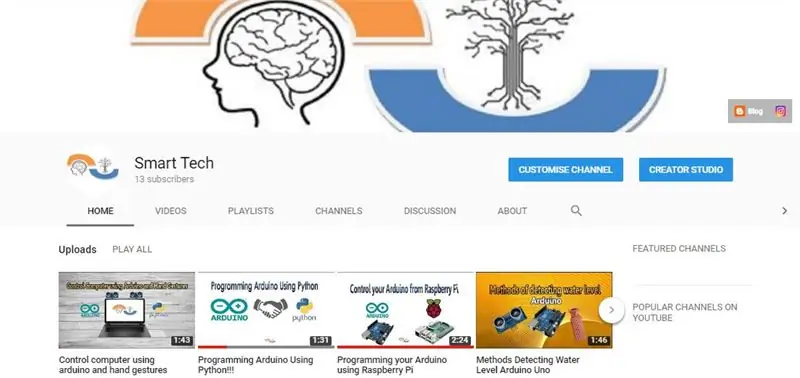
Jūs varat abonēt manu YouTube kanālu, lai iegūtu vairāk pamācību un projektu. Abonējiet, lai saņemtu atbalstu. Paldies.
Dodieties uz manu YouTube kanāla saiti
Ieteicams:
Vibrāciju noteikšana, izmantojot pjezoelektrisko triecienu pieskāriena sensora moduli: 6 soļi

Vibrāciju noteikšana, izmantojot pjezoelektriskā trieciena pieskāriena sensora moduli: Šajā apmācībā mēs uzzināsim, kā noteikt trieciena vibrācijas, izmantojot vienkāršu pjezoelektrisko sensoru vibrācijas moduli un Visuino. Noskatieties demonstrācijas video
Nakts gaismas kustības un tumsas noteikšana - bez mikro: 7 soļi (ar attēliem)

Nakts gaismas kustības un tumsas noteikšana - nav mikro: Šī pamācība ir paredzēta, lai neļautu jums sakost pirkstu, ejot cauri tumšai telpai. Varētu teikt, ka tas ir jūsu pašu drošības labad, ja pieceļaties naktī un mēģināt droši aizsniegt durvis. Protams, jūs varētu izmantot gultas lampu vai galveno lampu
Kustības noteikšana zem gultas apgaismojuma: 16 soļi (ar attēliem)

Kustības noteikšana zem gultas apgaismojuma: Vai esat kādreiz mēģinājis naktī mierīgi piecelties no gultas, lai tikai kaut kam pakļūtu un pamodinātu visu māju? Kustību uztverošas nakts gaismas, kas diskrēti uzstādītas zem jūsu gultas, nodrošina pietiekami spilgtu zema līmeņa gaismu, lai vadītu jūs pa šiem klaiņojošajiem LEGO klucīšiem
Vienkārša krāsu noteikšana, izmantojot OpenCV: 6 soļi

Vienkārša krāsu noteikšana, izmantojot OpenCV: Sveiki! Šodien es parādīšu vienkāršu metodi krāsu noteikšanai no tiešraides video, izmantojot OpenCV un python. Būtībā es tikai pārbaudīšu, vai vajadzīgā krāsa ir fona rāmī vai nav, un, izmantojot OpenCV moduļus, es maskēšu šo reģionu un
Kustības kontrolēta izeja - no kustības sensora gaismas: 6 soļi

Kustības kontrolēta izeja - no kustības uztveršanas gaismas: Iedomājieties, ka esat viltīgs cilvēks, kas dodas uz visbriesmīgāko kvartāla māju. Pēc tam, kad esat izgājis garām visiem spokiem, spokiem un kapsētām, jūs beidzot nokļūstat pēdējā ceļā. Jūs varat redzēt konfektes bļodā priekšā! Bet tad pēkšņi gho
